MAXQDA
Diese Anleitung hilft Ihnen, MAXQDA zu installieren und lizenzieren.
Hinweise
- Die Software ist nicht gratis. Bitte bestellen Sie diese in AcadCloud.
- Falls Sie die Software als Download in Form eines ZIP-Archivs bezogen haben, entpacken Sie die Dateien vor der Installation auf Ihre Festplatte. Kopieren Sie dazu den Inhalt der ZIP-Datei in einen Ordner auf Ihrer Festplatte oder klicken Sie mit der rechten Maustaste auf die ZIP-Datei und wählen anschließend Alle extrahieren.
- Um MAXQDA lizenzieren und nutzen zu können, ist sowohl eine aktive Internet- als auch VPN-Verbindung nötig.
MAXQDA unter Windows installieren
Um die Installation zu starten, führen Sie die Datei MAXQDA24_Setup.msi aus.
Nun müssen Sie den Lizenzbedingungen zustimmen. Klicken Sie anschließend auf Weiter.
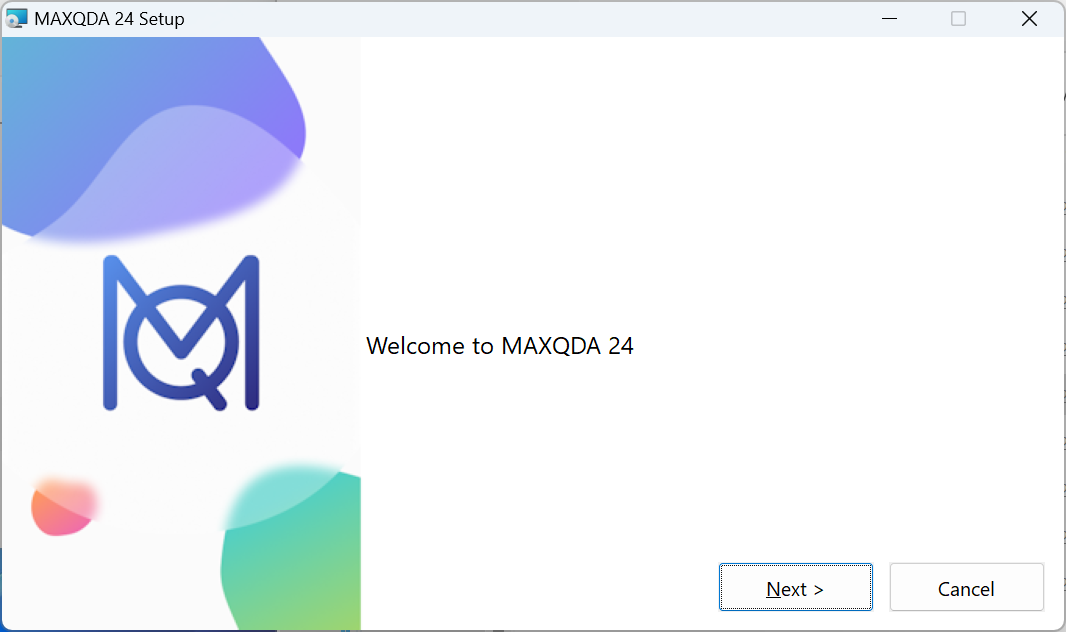
Klicken Sie hier auf Installieren.
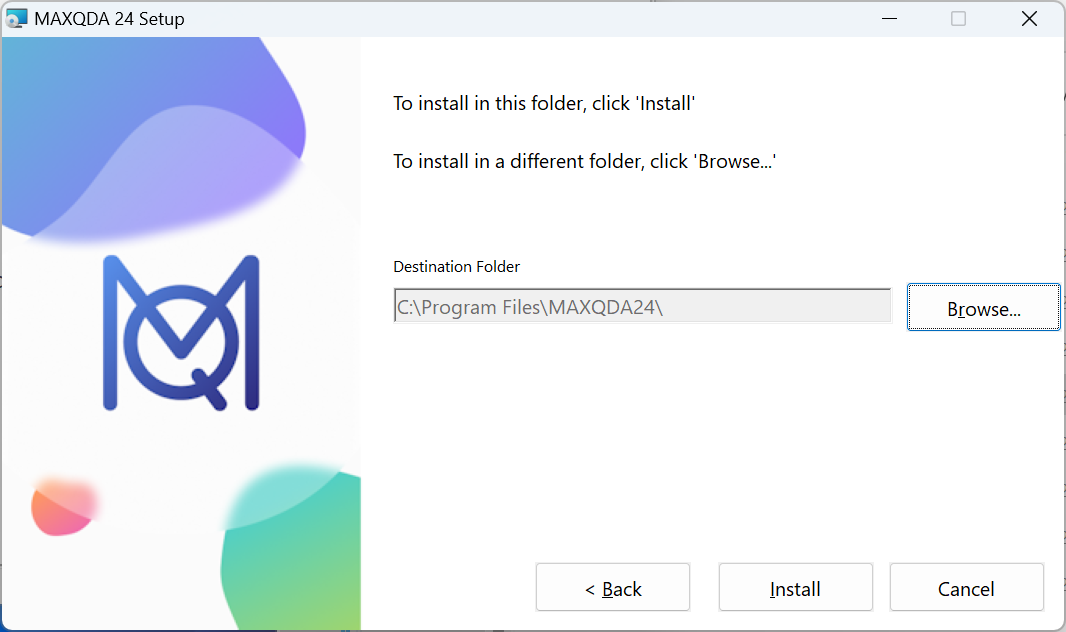
Klicken Sie auf Fertigstellen, um die Installation zu beenden. Setzen Sie die Anleitung beim Abschnitt MAXQDA lizenzieren fort.
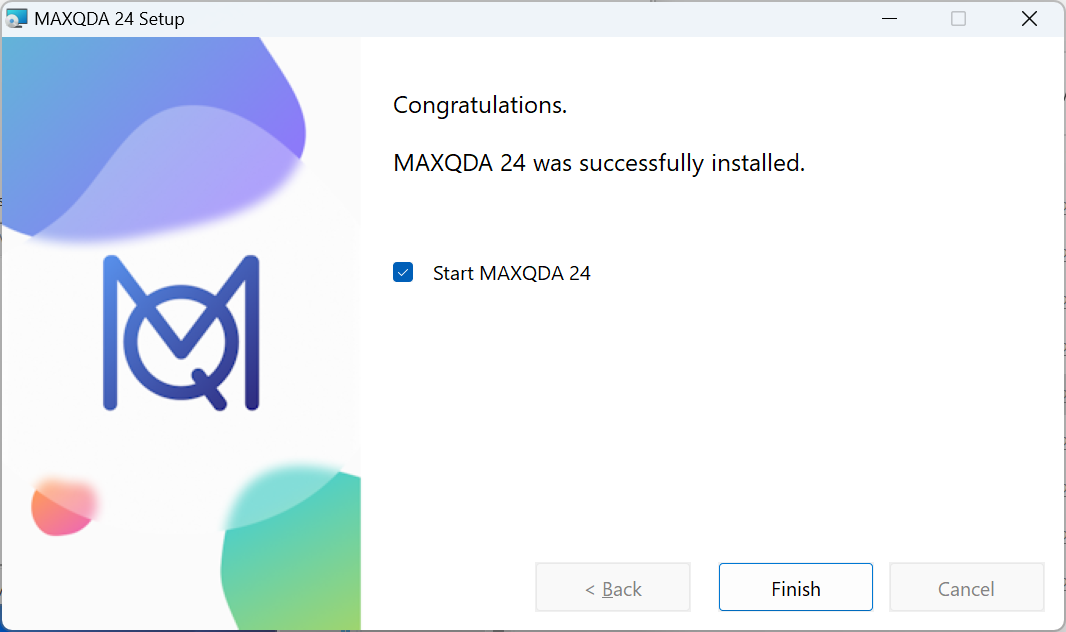
MAXQDA unter macOS installieren
Öffnen Sie die Datei MAXQDA24.dmg.
Ziehen Sie das Programm MAXQDA24 nun in den Ordner Programme (Applications).
Setzen Sie die Anleitung beim Abschnitt MAXQDA lizenzieren fort.
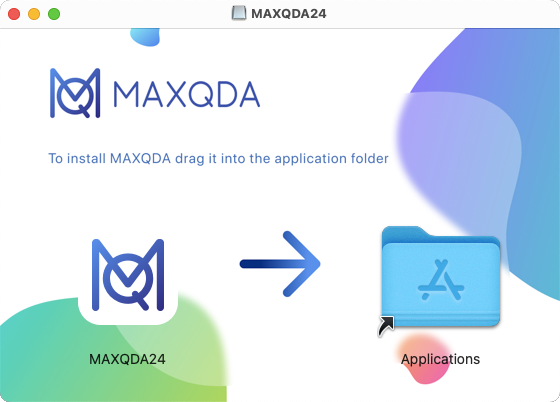
MAXQDA lizenzieren
Rufen Sie das Programm MAXQDA auf.
Wählen Sie Ich stimme den Bedingungen der Lizenzvereinbarung zu aus und klicken Sie anschließend auf Weiter.
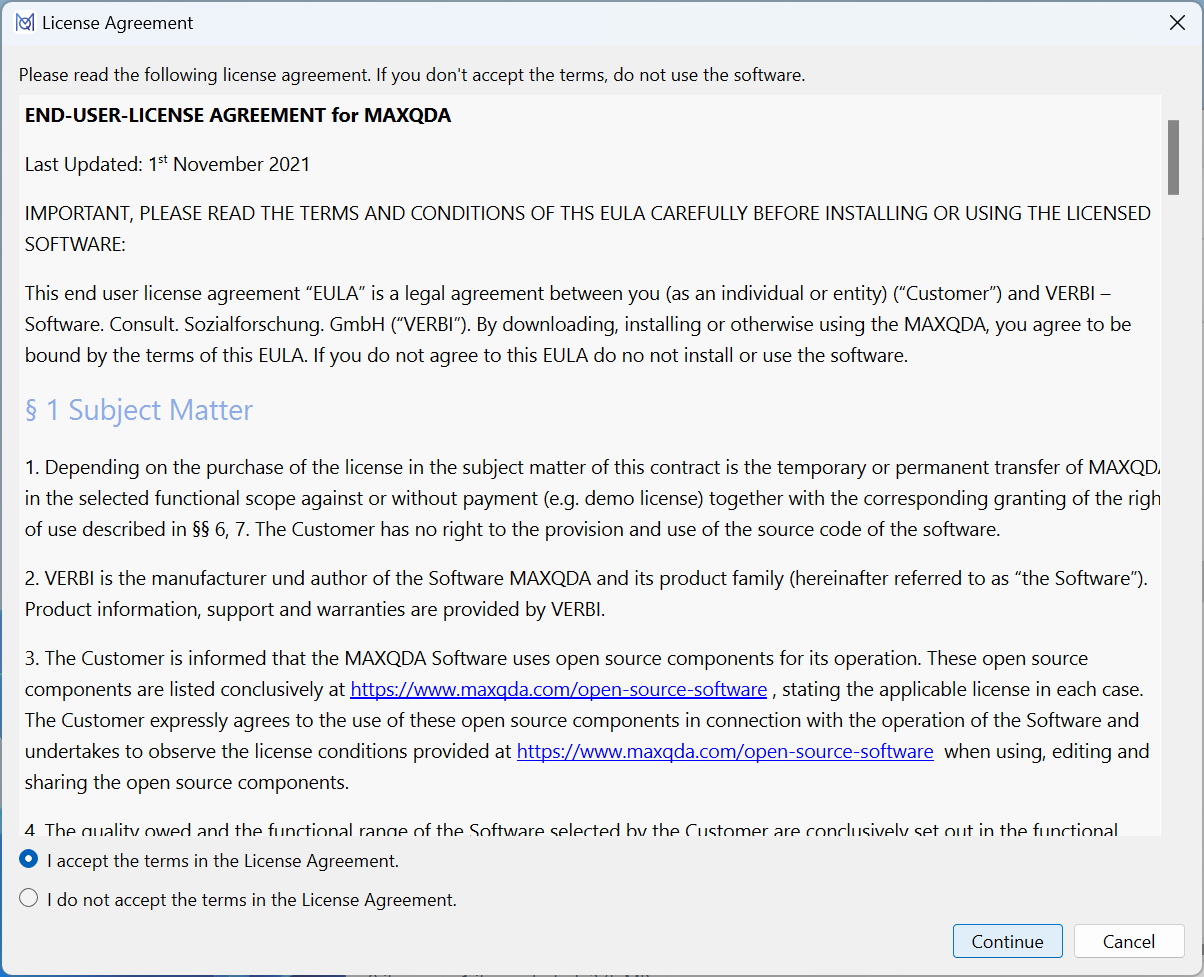
Klicken Sie hier nochmals auf Akzeptieren, um der Datenschutzerkärung zuzustimmen.
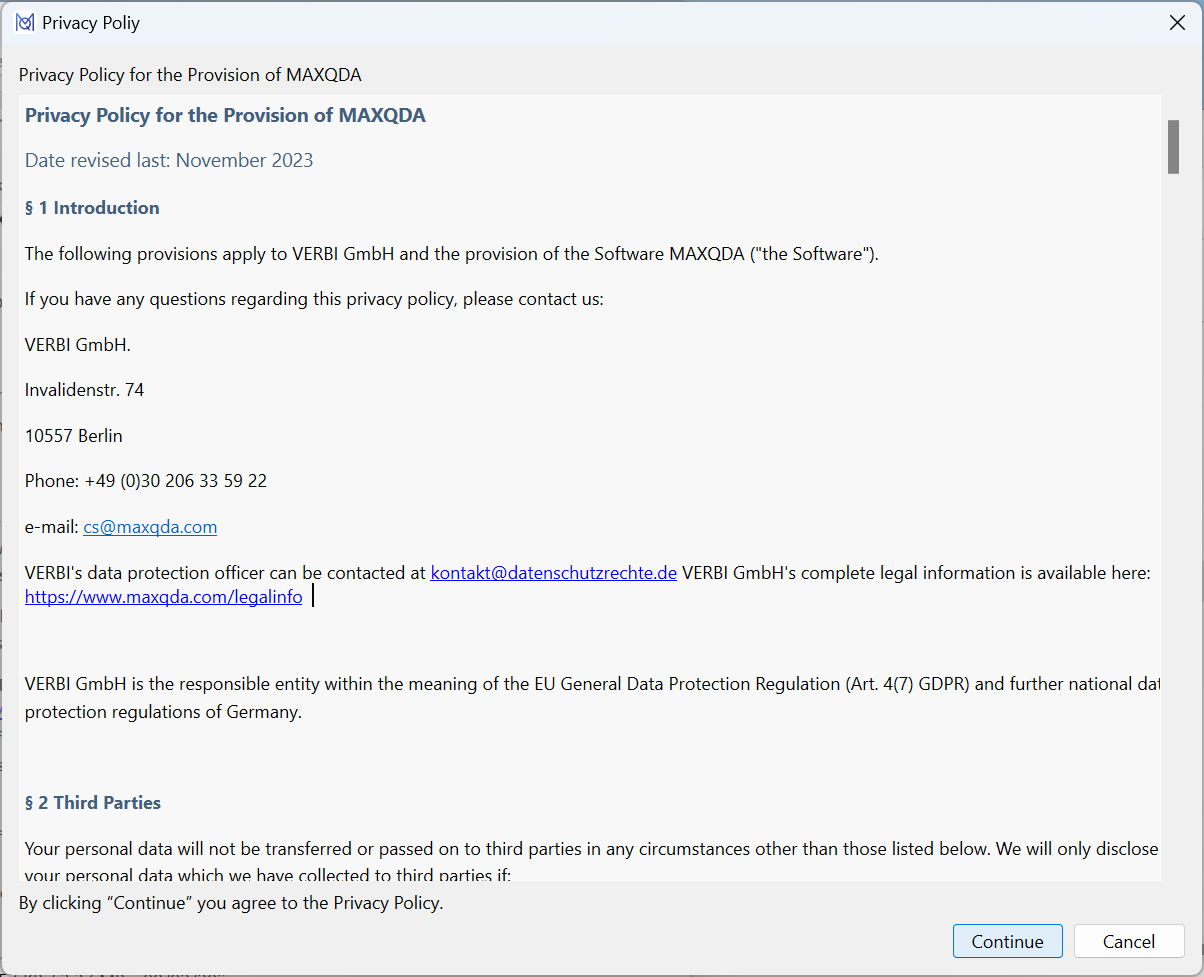
Beim ersten Aufruf von MAXQDA sollte dieses Fenster erscheinen. Wählen Sie die mitlere Option Mit einer Netzwerklizenz verbinden.
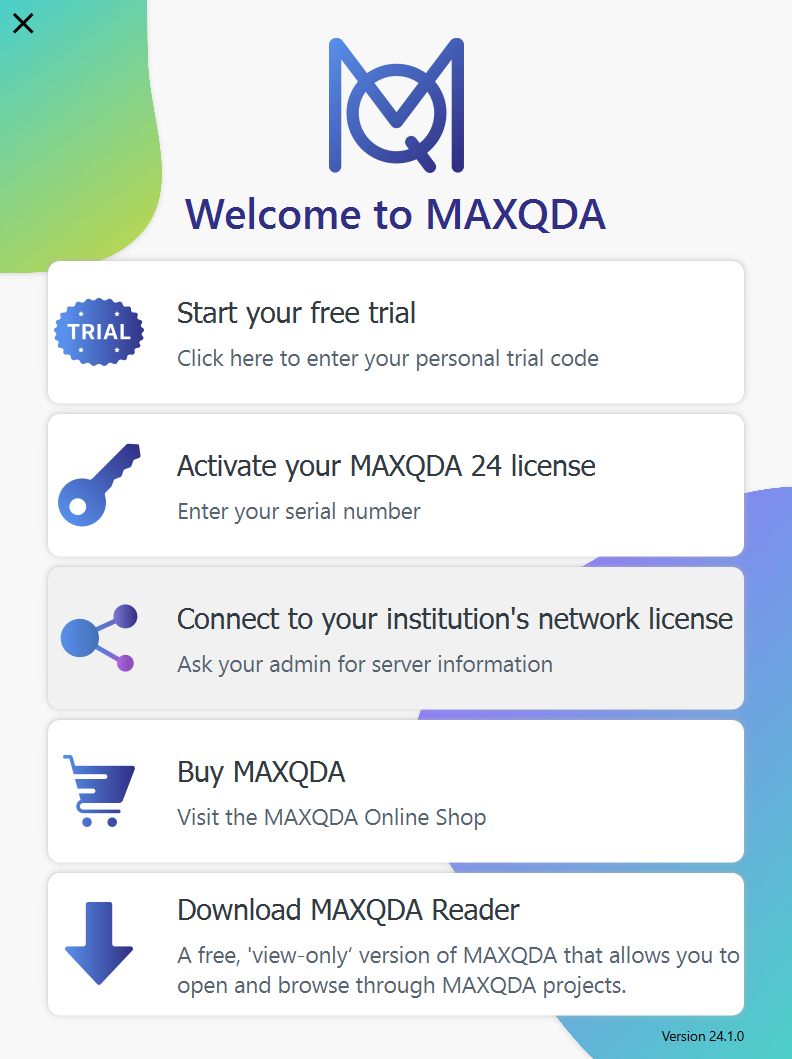
Geben Sie folgende Daten ein:
- Serveradresse:
slsrv1.univie.ac.at
(oder bei Problemen unter MacOS die IP-Adresse:131.130.1.95) - Port:
21990 - Lizenzname:
slsrv1-maxqda24
Klicken Sie anschließend auf Verbinden.
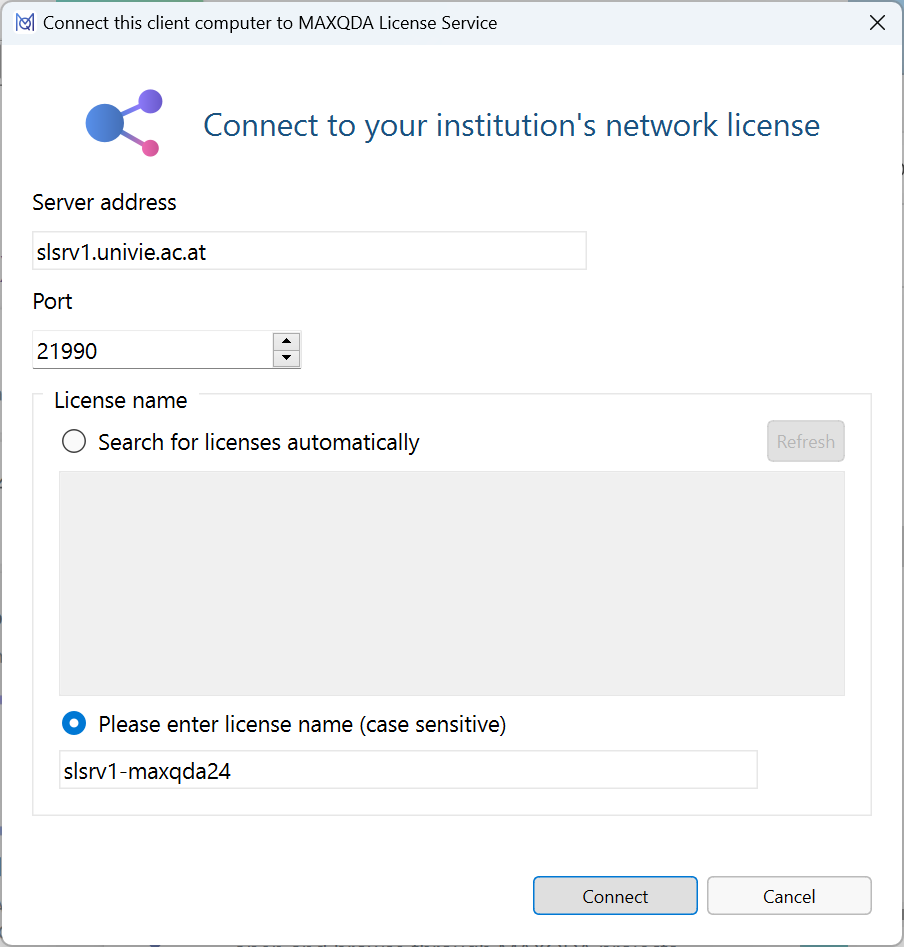
Hinweis
Falls Sie eine Fehlermeldung (wie z. B. Error: -1) erhalten, liegt das meist an einer fehlenden VPN-Verbindung mittels BIG-IP Edge Client. Bitte installieren Sie den VPN-Klienten gemäß der VPN-Anleitungen.
